
- •Методические указания Концептуальное и логическое проектирование базы данных Основные понятия
- •Этап концептуального проектирования
- •Этап логического проектирования
- •Фундаментальные (базовые) свойства отношений
- •Нормализация базы данных
- •Физическое проектирование базы данных
- •Технология создания бд в ms Access
- •Создание таблиц
- •Свойства полей
- •Использование полей подстановок при создании таблиц
- •Установка связей между таблицами
- •Проектирование запросов для управления данными
- •Общие сведения о запросах ms Access
- •Проектирование форм представления и управления данными
- •Общие сведения о формах ms Access
Проектирование запросов для управления данными
Пусть требуется получить определенные сведения из одной или нескольких таблиц базы данных. Для решения этой задачи целесообразно создать запросы на выборку, содержащие требуемые критерии отбора данных. В ряде случаев требуется удалять или добавлять записи в имеющиеся таблицы базы данных.
Эту задачу решают при помощи запросов на удаление или добавление соответственно, в которых задаются необходимые критерии, указывающие какие записи должны быть удалены или наоборот, добавлены в таблицу.
Общие сведения о запросах ms Access
В больших базах данных часто возникает проблема поиска необходимой информации (или отбора записей), удовлетворяющей определенным критериям. Задача поиска информации является одной из самых трудоемких и во многих случаях – одной из главных.
Для решения этой задачи предназначен механизм запросов. Этот механизм является стандартным и применяется почти одинаково во всех (или, во всяком случае, подавляющем большинстве) СУБД реляционного типа. Он представляет собой набор команд на языке SQL, определяющих критерии отбора записей в реляционной таблице.
Таким образом, чтобы получить необходимую информацию из базы данных, следует записать соответствующие команды на языке SOL или, иначе говоря, - сформировать запрос.
Многие СУБД обладают механизмом автоматизации проектирования запросов. Чаще всего запрос формируется на специальном бланке. Такой метод формирования запроса называется QBE (Query By Example - Запрос по образцу). В MS Access процесс создания запроса подобен процессу создания таблиц. Для того, чтобы начать проектирование нового запроса, необходимо перейти на вкладку Запросы окна базы данных и нажать кнопку Создать. В результате появится окно диалога Новый Запрос (рис. 15). В этом окне будет предложено выбрать один из вариантов создания запроса.

Рис. 15. Окно нового запроса
Запрос можно создать самостоятельно при помощи Конструктора или использовать готовый. Назначение каждого из режимов поясняется в левой части окна при указании мышью. Как показывает практика, большинство запросов создается с помощью Конструктора. По этой причине мы более подробно рассмотрим этот способ.
После подтверждения запуска Конструктора открывается бланк запроса (рис. 16) и окно Добавление таблицы (рис. 17). В этом окне пользователю предоставляется возможность выделить одну или несколько таблиц, участвующих в запросе (выделение таблиц осуществляется аналогично выделению файлов в операционной системе Windows. Чтобы выделенные таблицы поместить в запрос, следует нажать кнопку Добавить. Указанные таблицы отображаются в верхней части окна Конструктора Запроса вместе со всеми связями, если они имеются.
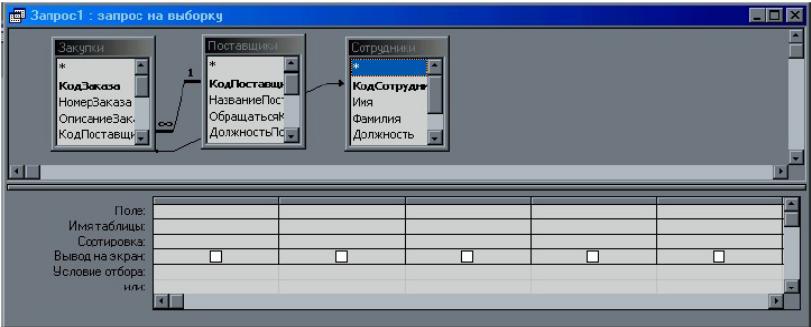
Рис. 16. Конструктор запроса

Рис. 17. Окно добавления таблиц
Теперь, чтобы сформировать запрос, необходимо в бланке Конструктора сформировать образец. Он составляется из полей соответствующих таблиц, логических условий и выражений. В простейшем случае, если в бланк помещаются только некоторые поля из таблиц, мы получаем запрос на выборку определенных полей из одной или нескольких таблиц.
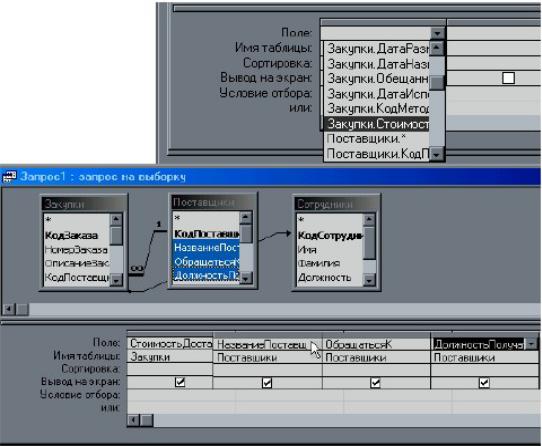
Рис. 18. Работа с бланком запроса в режиме конструктора
Указать наименование поля, значения которого должны выводиться или участвовать в запросе, можно одним из следующих способов (рис. 18):
• Выбрать поле из списка Поле в окне Конструктора.
• В таблице из верхней части окна Конструктора выделить необходимые поля и перетащить их мышью в ячейку Поле бланка запроса в нижней части окна - выбранные поля помещаются в бланке запроса последовательно, начиная с той ячейки, где была освобождена кнопка мыши.
• Если в образец запроса необходимо поместить все поля из таблицы, то можно одним из вышеуказанных способов поместить в бланк символ * ("Звездочка").
